Иногда вам может потребоваться немного больше узнать о вашей машине… подробности о вашем оборудовании, программном обеспечении и т. Д. Существует четыре способа получения такой информации о системе в Windows 10, Windows 8, Windows 7 или Windows Vista.
Содержание
- Инструменты системной информации в Windows
- 1] Панель управления Свойства системы
- 2] Утилита управления компьютером
- 3] SystemInfo
- 4] Информация о системе или утилита MSInfo или msinfo32.exe
Инструменты системной информации в Windows
1] Панель управления Свойства системы
Чтобы узнать только основы, о своей операционной системе и компьютере, попробуйте Панель управления системой. Вы можете открыть Свойства системы , просто нажав клавиши Windows Logo + Break или щелкнув правой кнопкой мыши Компьютер и выбрав Свойства.
2] Утилита управления компьютером
Если вам нужна дополнительная информация, щелкните правой кнопкой мыши на этом ПК или компьютере и выберите Управление , чтобы открыть программу управления компьютером.
3] SystemInfo
Копать немного глубже Systeminfo.exe – отличный инструмент! Systeminfo.exe – это утилита командной строки, которая отображает информацию о вашей версии Windows, BIOS, процессоре, памяти, конфигурации сети и т. д.
4] Информация о системе или утилита MSInfo или msinfo32.exe
И наконец, есть Информация о системе, служебная программа MSInfo или msinfo32.exe. Это настоящий рай для гиков! Вы можете использовать этот инструмент для сбора информации о вашем компьютере, для диагностики проблем с вашим компьютером или для доступа к другим инструментам.
Чтобы начать это, запустите> введите msinfo32> нажмите Enter.
Обилие информации, которую вам представят, будет, мягко говоря, ошеломляющим! Это всегда хорошая идея, чтобы сохранить информацию о конфигурации. Это может оказаться весьма полезным, если у вас есть проблемы. Сравнение текущей конфигурации вашей машины с более ранней хорошей конфигурацией может помочь вам найти проблемные области.
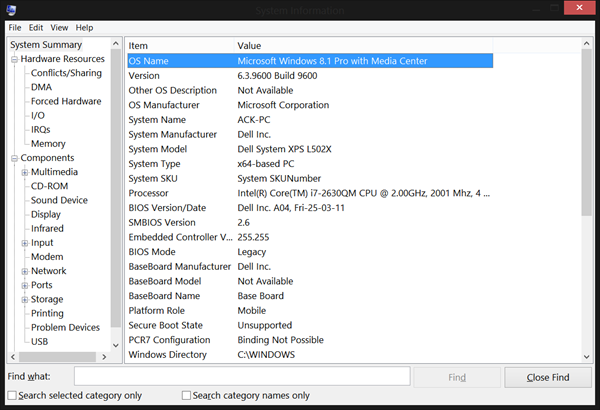
Информация о системе или MSInfo Utility или msinfo32.exe обеспечивает следующее:
- Версия Windows
- Информация о системе OEM (производитель, модель и тип)
- Тип центрального процессора (ЦП)
- Объем памяти и системные ресурсы
- Версия BIOS
- место действия
- Часовой пояс
- Имя пользователя в формате DOMAINNAME USERNAME (присутствует, только если компьютер настроен для входа в домен)
- Загрузочное устройство (если на компьютере присутствует несколько устройств)
- Путь к файлу подкачки
- Категория аппаратных ресурсов
- И многое другое!
Вы можете сохранить его как файл .nfo, который можно открыть с помощью Системной информации, или просто как текстовый файл.
Возможно, вы также захотите проверить нашу программу просмотра событий Windows Plus.







